- Автор Jason Gerald [email protected].
- Public 2024-01-15 08:18.
- Соңғы өзгертілген 2025-01-23 12:24.
Бұл wikiHow сізге екі Android құрылғысы арасында файлдарды жылжытудың ең жылдам және қарапайым әдісін үйретеді. Егер екі құрылғы бір -бірінен шамамен 30 сантиметр қашықтықта болса, файлдарды тасымалдау үшін Bluetooth немесе NFC пайдалануға болады. Егер екі құрылғы бір -бірінен алшақ болса, сіз электрондық пошталарға файлдарды тіркей аласыз және әр түрлі қосымшалардағы хабарларды жібере аласыз.
Қадам
3 әдіс 1: Bluetooth пайдалану
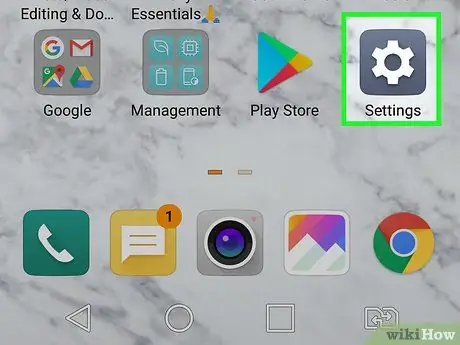
Қадам 1. Параметрлер мәзірін ашыңыз («Параметрлер»)
екі құрылғыда да.
Бұл мәзірге кірудің жылдам әдісі - экранның жоғарғы жағындағы хабарландыру жолағын сүйреп, беріліс белгішесін түрту.
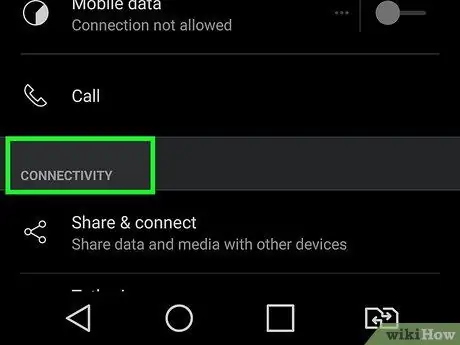
Қадам 2. Экранды сипап өтіңіз және Қосылымдар түймесін түртіңіз немесе Қосылған құрылғылар.
Бұл мәзірдің атауы (және басқа мәзірлер) әр құрылғы үлгісі үшін әр түрлі болуы мүмкін.
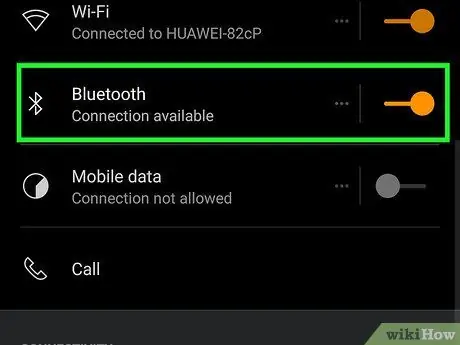
Қадам 3. «Bluetooth» қосқышын қосулы немесе «Қосулы» күйіне сырғытыңыз
Егер Bluetooth радио қосулы болса, бұл қадамды өткізіп жіберуге болады.
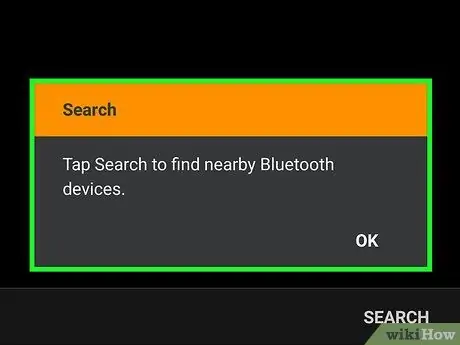
Қадам 4. Жаңа құрылғыны жұптастыру түймесін түртіңіз
Bluetooth ауқымында орналасқан құрылғылар ізделеді және экранда көрсетіледі.
- Егер сіз опцияны көрмесеңіз, экранға қарай сырғытыңыз. Кейбір құрылғылар табысты табылған жақын маңдағы құрылғыларды бірден көрсетеді, ешбір опцияны түртуді қажет етпейді.
- Егер сіз дұрыс құрылғыны көрмесеңіз, экранның оң жақ жоғарғы бұрышындағы үш нүктелі мәзірді нұқыңыз және « Жаңарту ”.
- Жақсы нәтижеге қол жеткізу үшін екі Android құрылғысы бір-бірінен 6-9 метр қашықтықта болуы керек.
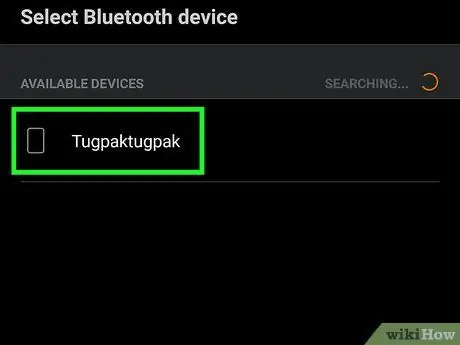
Қадам 5. Екі құрылғыда да дұрыс құрылғыны таңдаңыз
Осыдан кейін екі құрылғы жұптастырылады.
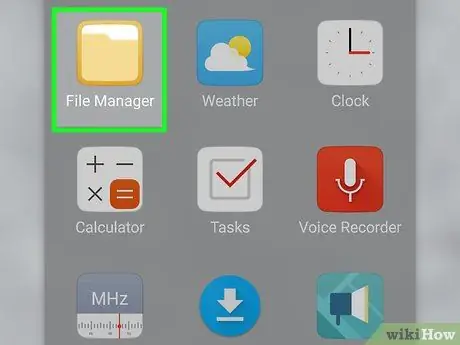
Қадам 6. Бастапқы Android құрылғысында File Manager бағдарламасын ашыңыз (жылжыту қажет файлдары бар құрылғы)
Бұл қолданба кейде «деп белгіленеді. Менің файлдарым ”, “ Explorer «, немесе» Файл менеджері ”.
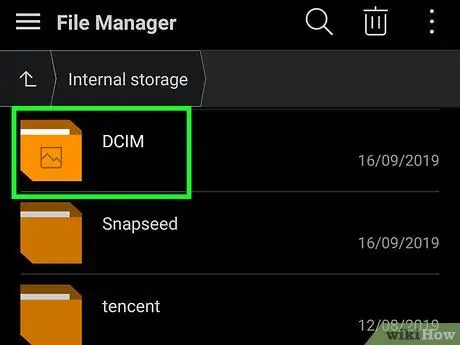
Қадам 7. Жіберу қажет файл сақталатын қалтаға өтіңіз
Таңдалған қалтадағы барлық файлдар көрсетіледі.
Егер сіз фотосуреттерді жібергіңіз келсе, «деп аталатын қалтаға кіріп көріңіз. DCIM ”.
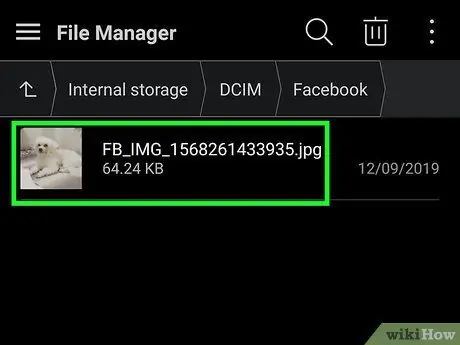
Қадам 8. Жіберу қажет файлдарды таңдаңыз
Егер сіз бірнеше файлды жібергіңіз келсе, экранның жоғарғы жағындағы мәзірді нұқыңыз және « Таңдаңыз »Қажетті файлдарды түрту алдында.
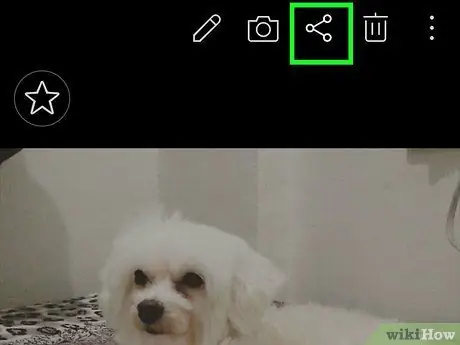
Қадам 9. «Бөлісу» белгішесін түртіңіз
Бұл белгішеде сызықтың екі шетінде нүктелері бар бұрыштық көрсеткі бейнесі бар. Файлдарды бөлісу мәзірі пайда болады.
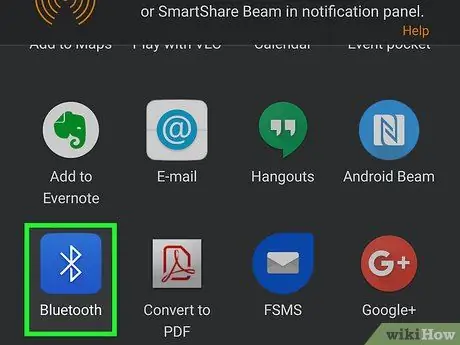
Қадам 10. Bluetooth түймесін түртіңіз
Бұл опцияны көру үшін жоғары сырғыту қажет болуы мүмкін. Таңдалғаннан кейін экранда жұптастырылған құрылғының атын көруге болады.
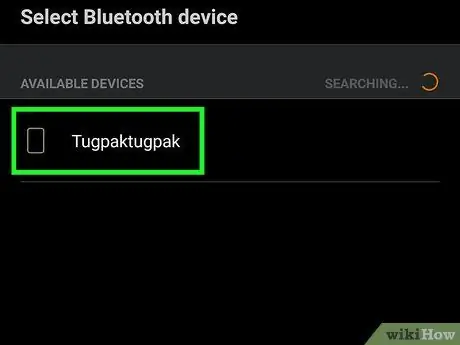
Қадам 11. Мақсатты Android құрылғысын таңдаңыз (файлдарды жібергіңіз келетін құрылғы)
Мақсатты құрылғы экранында аударым сұранысы туралы хабарлама пайда болады.
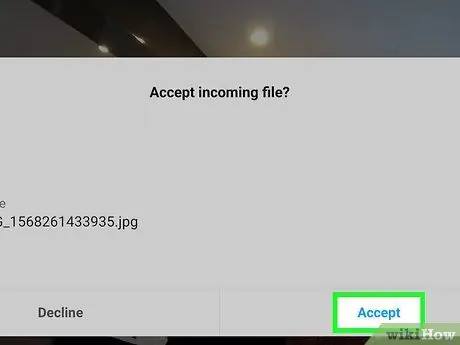
Қадам 12. Мақсатты құрылғыда Қабылдау түймесін түртіңіз
Тасымалдау туралы сұрау алынғаннан кейін, файл бастапқы құрылғыдан мақсатты құрылғыға сымсыз жіберіледі.
3 әдіс 2: NFC қолдану
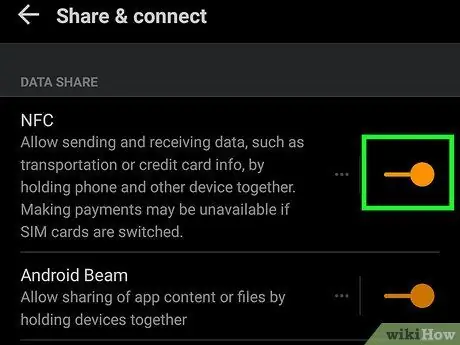
Қадам 1. Екі құрылғыда да NFC мүмкіндігін қосыңыз
NFC (Near Field Communication) мүмкіндігі екі Android құрылғысы арасында файлдарды тасымалдауға мүмкіндік береді, себебі екі құрылғы да бұл мүмкіндікті қолдайды. Оны қосу үшін мына қадамдарды орындаңыз:
- Параметрлер мәзірін ашыңыз (« Параметрлер ») Деп белгіленген беріліс белгішесін түрту арқылы Параметрлер »Бет/қолданба тартпасында.
- Экранды сырғытыңыз да, түртіңіз « Қосылымдар «немесе» Қосылған құрылғылар ”.
- Түрту « Қосылым параметрлері ”.
- Егер сіз «NFC» опциясын көрсеңіз, екі құрылғыда да мүмкіндікті қосыңыз. Егер сіз бұл опцияны көрмесеңіз, басқа аудару әдісін қолданыңыз.
- Екі құрылғыда да «Android Beam» функциясын қосыңыз.
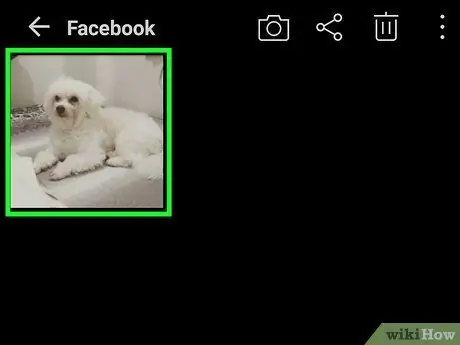
Қадам 2. Жібергіңіз келетін файлды ашыңыз
NFC қосылғаннан кейін файлды бастапқы құрылғы экранында көрсетіңіз. Мақсатты Android құрылғысы құлыптан босатылған және белсенді болуы керек (егер сіз қаласаңыз, негізгі экранды көрсете аласыз).

3 -қадам. Екі құрылғыны артқы жағына жабыстырыңыз
Біраз уақыттан кейін сіз бір немесе екі құрылғыдан қоңырау үнін естисіз немесе гаптикалық жауап сезінесіз. Бұл жауап екі құрылғы да бір -бірін анықтағанын көрсетеді.
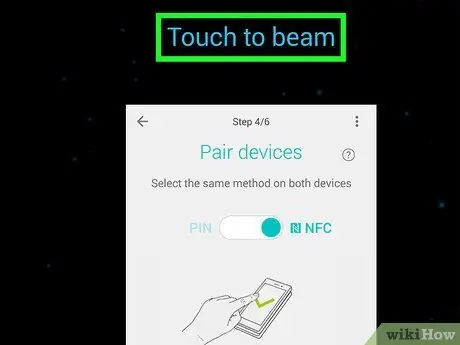
Қадам 4. Бастапқы Android құрылғысында сәуле шығару үшін түртіңіз
Ол экранның жоғарғы жағында. Файл кейін мақсатты құрылғыға көшіріледі.
3 -ші әдіс 3: Электрондық поштаны немесе хабар алмасу бағдарламаларын пайдалану
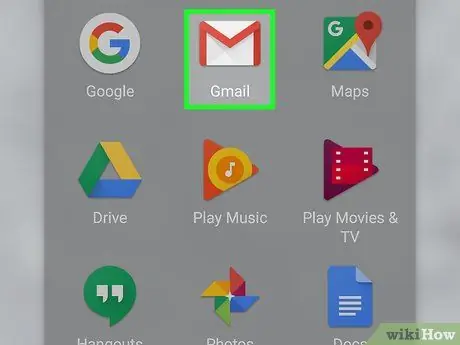
Қадам 1. Электрондық поштаны немесе хабар алмасу қолданбасын ашыңыз
Егер сізге жіберу қажет файл бірнеше мегабайт (немесе кіші) болса, оны хабар алмасу бағдарламасы арқылы электрондық поштаға немесе жеке хабарға тез қоса аласыз.
- Файлдарды жүктеуді қолдайтын кейбір хабар алмасу қосымшалары - WhatsApp және Facebook Messenger. Құрылғының екі пайдаланушысының да қызметтері бойынша есептік жазбалары бар және олар бір -біріне хабар жібере алатын болса, сіз файлдарды жіберу үшін өзіңіз қалаған хабар алмасу қолданбасын пайдалана аласыз.
- Егер файл өте үлкен болса, Google Drive арқылы үлкен файлдарды бөлісу туралы мақаланы оқыңыз.
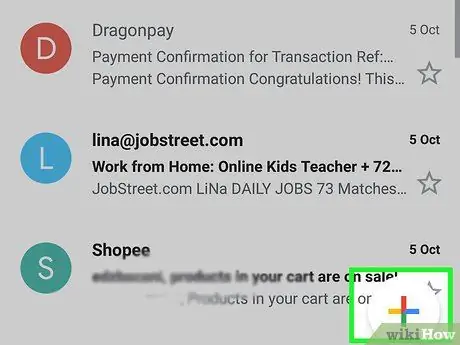
Қадам 2. Жаңа хабарлама жасаңыз
Егер сіз электрондық поштаны пайдалансаңыз, «түймесін басыңыз. + ”, “ Жаңа ”, “ Жазу »Немесе қарындаш пен нота. Егер сіз хабар алмасу қосымшасын қолдансаңыз, файлды алушымен чат ашыңыз.
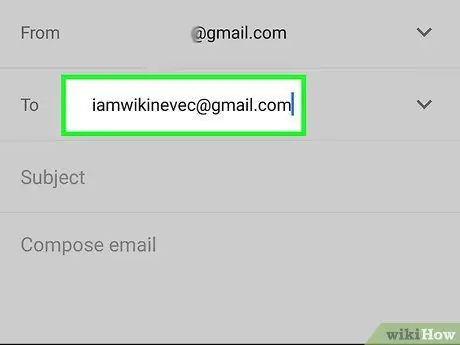
Қадам 3. Алушының электрондық пошта мекенжайын енгізіңіз
Егер сіз файлды электрондық пошта арқылы жібергіңіз келсе, мақсатты құрылғы тез қол жеткізе алатын мекенжайды пайдаланыңыз (мысалы, телефонмен немесе планшетке байланысты Gmail мекенжайы).
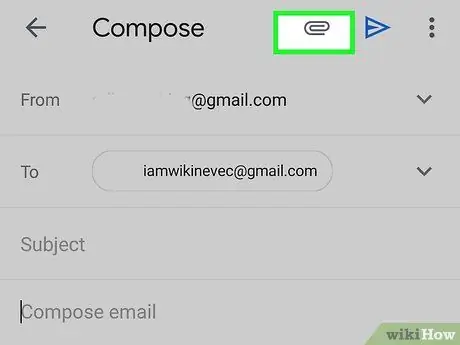
Қадам 4. Қыстырғыш белгішесін түртіңіз
Бұл әмбебап белгіше файлдарды тіркеу үшін қолданылады. Әдетте, сіз оны жаңа хабарлама терезесінің жоғарғы немесе төменгі жағында таба аласыз.
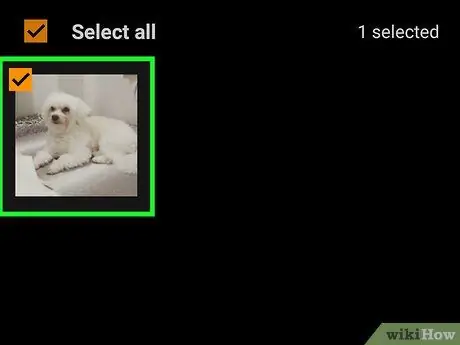
Қадам 5. Қосылуы қажет файлдарды таңдаңыз
Қаласаңыз, бірнеше файлды қоса аласыз. Егер барлық таңдалған файлдардың көлемі бірнеше мегабайттан асатын болса, жеткізуді ажыратып, файлдарды бірнеше хабарламаға тіркеген дұрыс.
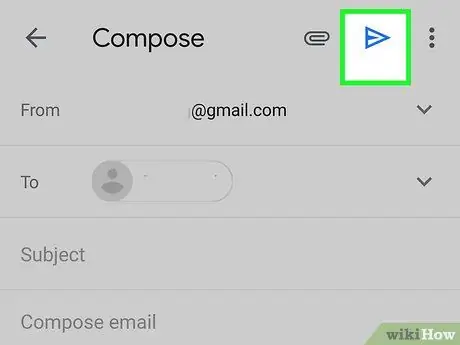
Қадам 6. Жіберу түймесін түртіңіз
Бұл түйме қағаз ұшағының белгішесі, көрсеткі немесе затбелгі ретінде көрсетіледі. Жіберу ”.
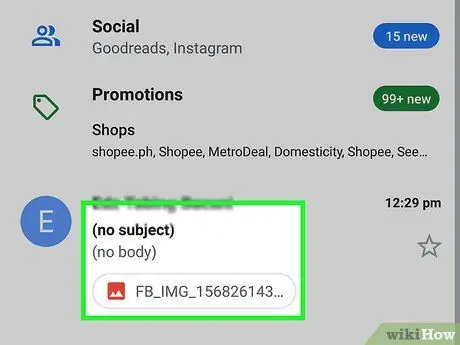
Қадам 7. Мақсатты құрылғыдағы хабарды ашыңыз
Хабарламада тіркелген файлдың атауы және мүмкін оның алдын ала қарау белгісі көрсетіледі.
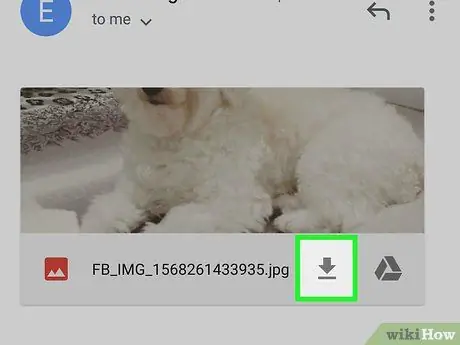
Қадам 8. Құрылғыға жүктеу үшін файлды түртіңіз
Сізден сақтау орнын көрсетуді немесе файлды белгілі бір қосымша арқылы тікелей ашу керектігін сұрауыңыз мүмкін. Файлға кез келген әрекетті орындау үшін экрандағы нұсқауларды орындаңыз.






